
自分が求めている開発環境のレベルまで持ってくるのに2ヶ月間かかりました(もちろんそればっかりやってた訳ではないのですが)。
Macなら最初からApacheとか入っていて、コントロールパネル(Macでは「システム環境設定」と言う)でチェックを入れるだけで、自分のサイトフォルダがWebサーバーとなってhttp://〜・・・というアドレスでチェック出来るようになるのです。
ここまではものすごくカンタンであっという間に誰でも出来てしまいます。
さて、望む環境はApache+PHP5(Macにデフォルトで5.2が入っている)+MySQL+PEAR(Cache_Liteとか)が動く環境なのですが、ネット上の情報を徘徊しても、Macのスキル不足か、サーバ構築のスキル不足か、パスのこともよくわかってなかったり、情報が古くなっていたりするものがあったり、断片的にコンプリート出来なかったり、MacPortsを入れてもうまくいかなかったり・・・、など様々な障壁で苦しみもがきながら、試行錯誤を繰り返しました。
挙げ句の果てには、XAMPPで妥協してみたり、仮装マシンのWindowsにもXAMPP入れてみたり、だんだん何をやっているかわからない状態になって今日に至ります。
今日、救われる資料を見つけて、そこからは一気に攻め込んで片付けたので、断片的にメモしておきます。
Yuriko.Net » Snow Leopard で作る WordPress ローカル環境
ここで紹介されていたスライドが、今の自分の環境にもちょうど当てはまって、助かりました。
Snow LeopardからMacでの開発とか初めて見ようと言う方は、これを参考にすると最短距離でWordPressが動かせる環境が立ち上げられると思います。
一個躓いた点はphpmyadminを入れたときにうまくつなげなかった問題に衝突しました。
mcrypt 拡張をロードできません。PHP の設定を確認してください
というエラーメッセージが出るのですが、それはとりあえず置いといて、MySQLのソケットがどうのこうのと言われます。
php.ini の設定
/etc/php.ini を作成します。
最初は /etc/php.ini.default しかないのでそれをコピーして適当な場所に保存、php.ini という名前に変更してから以下の通り編集します。
編集後は Apache の再起動が必要です。
mysql.default_socket = /tmp/mysql.sock
OSX10.5(Leopard)でApache+PHP+MySQL環境を作る – Hidde’s Tips
mysql.default_socket を記述しないと phpMyAdmin にログインできませんでした。
Leopard のローカル環境を整える phpMyAdmin 編 – p15.jpより引用:
というわけで、ここを参考にして、php.iniを修正したのです。
ちなみに「mcrypt 拡張をロードできません。PHP の設定を確認してください」というのは相変わらず出ていますが、そのままphpmyadminにログイン出来て、使えているので、とりあえず、先へ進みます。
次にPEARの問題です。
いろんなブログなどでいろんなパスに入れるやり方が紹介されていますが、おかげさまで、自分のMacの至るところにPEARのファイルが転がっています。
とりあえず、MacPortsで入れられたものをアンインストールしました(ググれば、どういうコマンドで出来るか出てきます)。
その後、とりあえず、PEARを必要とするWebアプリケーションを走らせてみて、出てくるエラーを見ました。
そう。php.iniをなんどいじっても反映されてなくて、悔しくて、見に行っているパスを調べたのです。
そこにダウンロードした最新のPEARファイルを上書きしました。これで動いたのです!
ちょっと対処両方的な部分がありますが、とりあえずはこれで下準備が出来たので、徐々に設定を調整しながら、サーバー技術を覚えていきたいと思います。
とりあえず初心者のボクでもここまでなんとか来れました。

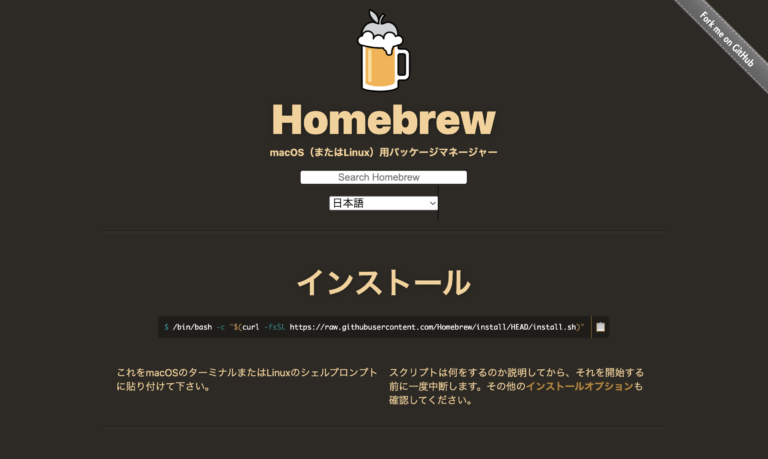
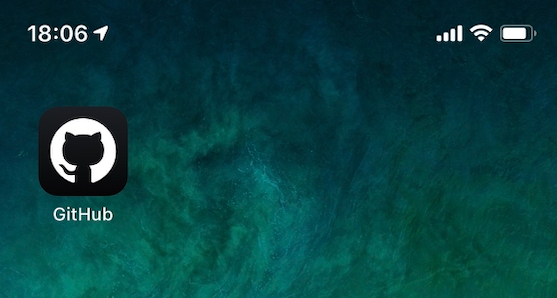
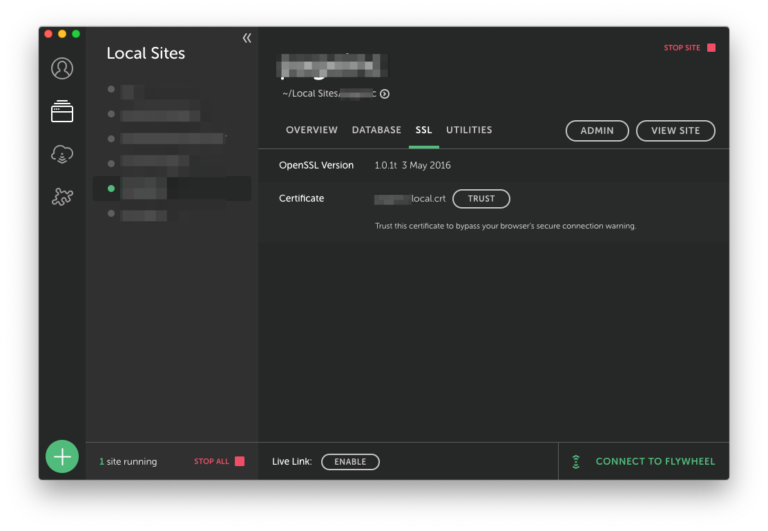
コメントを残す